Oglas
 Bi si mislili svet se je bližal koncu Zakaj delam z Windows [Mnenje]Microsoft je ta teden objavil napoved, ki me je pravkar prevrnila čez rob. Pravzaprav je zadnji v nizu potez; ampak to je to. Sem končal. Zamenjal bom vse svoje Windows sisteme ... Preberi več kdaj James odkril, da se Windows Home Server - Microsoftova rešitev za shranjevanje omrežij v znesku 50 ameriških dolarjev - uporablja veliko dražji naslednik. K sreči je kmalu ugotovil, da se vse upanje ni izgubilo Amahi, brezplačni domači strežnik s sistemom Linux.
Bi si mislili svet se je bližal koncu Zakaj delam z Windows [Mnenje]Microsoft je ta teden objavil napoved, ki me je pravkar prevrnila čez rob. Pravzaprav je zadnji v nizu potez; ampak to je to. Sem končal. Zamenjal bom vse svoje Windows sisteme ... Preberi več kdaj James odkril, da se Windows Home Server - Microsoftova rešitev za shranjevanje omrežij v znesku 50 ameriških dolarjev - uporablja veliko dražji naslednik. K sreči je kmalu ugotovil, da se vse upanje ni izgubilo Amahi, brezplačni domači strežnik s sistemom Linux.
Jamesov izvirno vodilo Kako vzpostaviti domači strežnik z Amahijem [Linux] Preberi več se zdaj že nekoliko začne, saj je bila napisana v začetku leta 2011. V celoti se je osredotočil na uporabo Fedore 12, vendar je Amahi zdaj prenesen na Ubuntu. Za razliko od Jamesa, nimam nobenih rezervnih računalnikov stolpa, zato bom iznajdljiv in uporabljam vse, kar mi je na voljo - stari prenosni računalnik Dell.
Če ste v zadnjem času razmišljali o tem, da bi izboljšali dom, zakaj potem ne bi začeli s svojim lastnim domačim strežnikom?
Nastavitev
Namesto Fedora 12 (ali Fedora 14 ali 16, ki je trenutno podprta različica Amahija) bom uporabljal Ubuntu. Kot nekdanji uporabnik Ubuntuja sem že seznanjen z uporabniškim vmesnikom operacijskega sistema, postavitvijo in nekaterimi terminali. Če niste najbolj seznanjeni z Linuxom, potem ne skrbite preveč, je Ubuntu odlična izbira za začetnike, saj je njegov cilj biti tako preprost in enostaven za uporabo, kot ga dobi Linux. Uporabljam različico 12.04 LTS, ki bo podprta vsaj do aprila 2017 (LTS pomeni dolgoročno podporo).
Strojna oprema, ki jo bom uporabljal, je stari prenosni računalnik Dell, natančneje Studio 1537, čeprav priznam, da ni nujno, da je strežnik idealen stroj. Shranjevanje prenosnih računalnikov ni zelo razširljivo, večina ljudi raje stare stolpne računalnike, saj nudijo veliko prostora za dodatne trde diske. Ena izmed prednosti, ki jo ima prenosnik, je baterija, ki bo v primeru izpada napajanja delovala kot neprekinjeno napajanje (UPS).

Omejitve in hitrosti prenosa USB vstran, prenosni računalnik zaenkrat sploh ne uporablja za nič, zato je nekatera uporaba boljša kot nobena uporaba. Ubuntu je tudi dobra izbira za ta prenosnik, če že kdaj moram kaj storiti z njim, potem je nameščen uporaben distribucijski sistem Linux, pripravljen za uporabo. Če svoj stari računalnik iščete kot potencialni domači strežnik Amahi, preverite, ali so zajete naslednje specifikacije:
- 512 MB ali več RAM-a
- 32-bitni ali 64-bitni procesor 1 GHz
- 4 GB prostora na disku (čeprav boste za shranjevanje želeli več)
Opomba: Amahi zahteva čisto namestitev Ubuntu in ne bo nujno deloval z obstoječo namestitvijo Ubuntu. Zelo priporočljivo je, da formatirate in znova namestite OS, tudi če imate obstoječo napravo Ubuntu, ki bi jo radi uporabljali.
Ker sem uporabnik računalnika Mac, sem na glavni računalnik OS X prenesel Ubuntu .ISO in nato uporabil UNetbootin "posneti" sliko na rezervnem USB-ključu z 2 GB. Program me je obvestil, da se disk ne bo zagnal na Macu, kar je nekaj golega upoštevajte, če kot strežnik uporabljate stari Mac (čeprav ni preveč star, Amahi ne podpira PowerPC arhitektura). Če morate narediti pogon USB, ki se bo zagnal na Macu, poglejte dokumentacijo Ubuntu.

Ko pripravite svojo kopijo Ubuntuja, boste pripravljeni, vklopite strežnik, ki bo kmalu na voljo, in zagotovite, da je zagon USB omogočen v vašem BIOS-u (glejte tukaj za novejše UEFI Navodila za sistem Windows 8 Kako dostopati do BIOS-a v računalniku z operacijskim sistemom Windows 8Windows 8 je poenostavil dostop do BIOS-a. Namesto ključnih kombinacij lahko preprosto uporabite meni z možnostmi zagona Windows 8. Preberi več ).
Namestitev Ubuntu in Amahija
Prva stvar, ki jo opazite, ko zaženete USB ključek, je zagonski nalagalnik UNetbootin, ki vam omogoča izbiro preizkusne ali namestitve Ubuntuja ter preverjanje diska zaradi napak in nekaj drugih opcije. Izberite Namestite Ubuntu in počakajte, da se postopek namestitve naloži. Najprej izberite jezik in ko vas telefon ne zahteva, da se za posodobitve povežete z internetom, saj Amahi najbolje deluje s privzeto namestitvijo.

Na vprašanje, kako želite namestiti Ubuntu (bodisi poleg obstoječega operacijskega sistema, ki nadomešča obstoječi operacijski sistem ali po meri), izberite nadomestite ali po meri. Ker bo vaš strežnik večino časa prepuščen lastnim napravam, je dvojno zagon nesmiselno. Odločil sem se, da bom za strežnik uporabil celotno razpoložljivih 320 GB in zaradi preprostosti ustvaril samo eno particijo. Ubuntu bo to particijo privzeto oblikoval v EXT4, datotečni sistem, ki je izvorni za Linux. Ne skrbite zaradi tega, Amahi obožuje EXT4.
Dodajte svoj časovni pas, postavitev tipkovnice in konfigurirajte privzeti uporabniški račun z računalniškim imenom, uporabniškim imenom in geslom, ki jih boste prepoznali in si zapomnili. Hit Nadaljujte in glejte, kako se Ubuntu namesti, ne pozabite, da je USB iztaknil, ko se bo končal in prvič zagnal v OS. Nato je čas, da namestite Amahi, kar bomo počeli s terminalom.
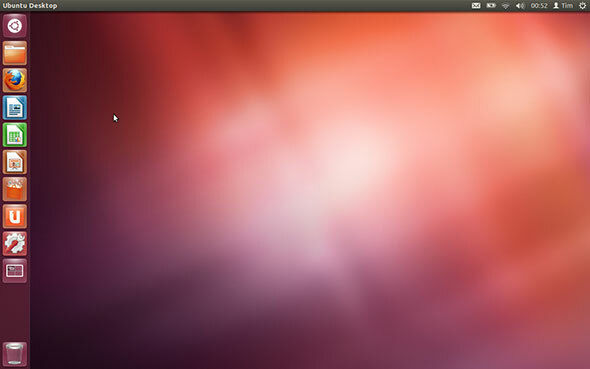
Opomba: Amahija ni mogoče odstraniti, kar pomeni, da se boste morali vrniti v čisti Ubuntu in morali znova formatirati in namestiti OS. Kot smo že omenili, je pred namestitvijo Amahija potrebna nova namestitev Ubuntuja.
V nekem trenutku vas bo pozval, da "namestite kodo". Če želite dobiti namestitveno kodo pojdite na Amahi.org in registrirajte račun. Od vas se bo pozval vaš omrežni prehod (naslov usmerjevalnika, običajno 192.168.0.1) in fiksni notranji IP naslov vašega HDA (to je strežnik, na katerega namestite Amahi). V usmerjevalniku morate nastaviti fiksni naslov, postopek se bo razlikoval od proizvajalca, vendar vam mora pomagati preprosto iskanje. Amahi priporoča, da na usmerjevalniku izklopite DHCP (samodejno dodeljevanje IP), vendar to ni vedno potrebno in v mojem primeru sem ga pustil vklopljen brez težav.

Nato boste morali nastaviti lokalno domeno DNS, ki je domena, ki jo lahko uporabite za dostop do strežnika znotraj svojega omrežja. Izberite nekaj kratkega, edinstvenega in ne enako kot katero koli spletno mesto, do katerega želite dostopati. Izbral sem »server.hda«, vendar si lahko izmislite svoje.
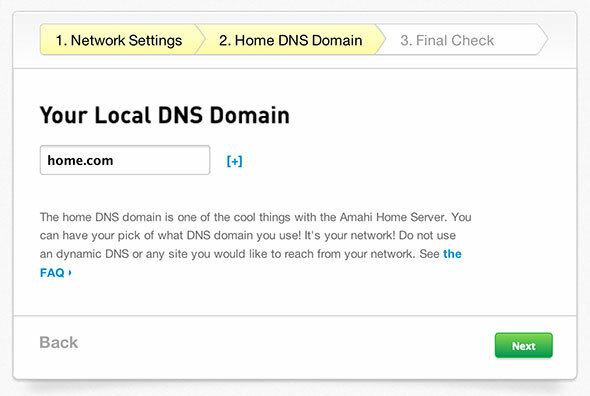
Končno kliknite na Ustvari svoj HDA profil in zabeležite svojo namestitveno kodo.
Pred namestitvijo Amahija boste morali povezati Ubuntu v omrežje, bodisi z uporabo ethernetnega kabla bodisi dobro stari Wi-Fi. Uprite se želji po nalaganju najljubših brskalnikov, kodekov in drugih dodatkov ali posodobitve Ubuntuja še. Ko ste povezani, kliknite logotip Ubuntu ali pritisnite tipko Windows in vnesite "terminal", ki mu sledi Enter, da zaženete vmesnik ukazne vrstice in nato vnesite naslednje:
wget http://u12.amahi.org/install-amahi

S tem boste prenesli nastavitvene datoteke Amahi in nato začeli namestitev tako, da vtipkate:
sh namestite amahi
Na tej točki boste morali vnesti svojo namestitveno kodo, ki ste jo ustvarili prej, nato pa skrbniško geslo vašega strežnika.

Zdaj se lahko usedete in gledate namestitev Amahija, kar lahko traja nekaj časa. Namestiti je treba veliko, vključno s strežniško programsko opremo, MySQL, združevanjem pomnilnika, Samba in HTTP strežniki in še več. Zdaj je pravi čas, da prilagodim svoje nastavitve napajanja, tako da se moj novi strežnik sam ni izklopil, če ga ne bi spremljali ali (če uporabljate prenosni računalnik), ko zaprete pokrov.
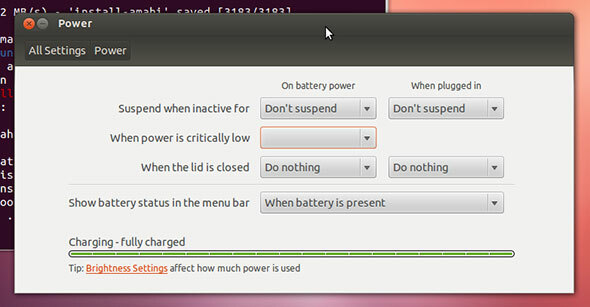
Ko bo namestitev končana, boste morali znova zagnati, kot je opisano v navodilih v oknu terminala (to je gumb v zgornjem desnem kotu, če še niste uporabljali Ubuntuja).

Prepričajte se, da se povezujete s privzeto omrežno napravo, "eth0", ki bo verjetno vaše Ethernet vrata. Onemogočite vse brezžične nastavitve in dvakrat preverite omrežne nastavitve, da zagotovite statični IP, MAC naslov in podobno. Dolgo časa sem odpravljal težave s svojim strežnikom, da sem ugotovil, da je vseeno, da je brezžična povezava še vedno omogočena in povzroča težave.
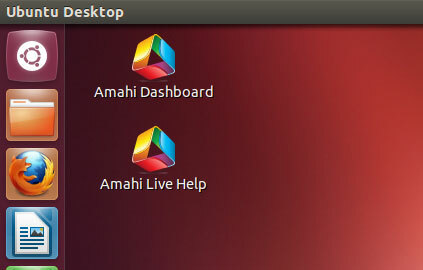
Po ponovnem zagonu boste na namizju opazili dve novi ikoni. Dvojni klik Nadzorna plošča Amahi za zagon spletne nastavitve znotraj Firefoxa. Prijava z uporabo uporabniško ime in geslo, ki ste ju ustvarili ob namestitvi Ubuntuja, nobeno drugo geslo ali kombinacija uporabnika ne bo delovala. Od tu naprej lahko prosto upravljate Amahi, nastavljate uporabnike, delite in nameščate aplikacije.

Vaš strežnik mora biti že viden v omrežju, če se za nadaljnjo pomoč ne obrnete na naslednje vire:
- Amahi Wiki
- Forumi za podporo Amahiju
- Odpravljanje težav z interaktivno mrežo HDA
Oglejte si tudi te članke o dodajanju aplikacij, skupnih rabljenih in drugih dejanjih z Amahijem:
- Dodajanje trdega diska na domači strežnik Amahi (Fedora) Nastavitev domačega strežnika Amahi - dodajanje pogona strežniku [Linux] Preberi več
- Nastavitev podvajanj datotek, sivine in aplikacij Domači strežnik Amahi - Nastavitev podvajanj datotek in raziskovanje App Store Preberi več
Imate domači strežnik? Ste uporabljali Amahi? Kakšne priljubljene aplikacije? V komentar spodaj dodajte svoje misli.
Tim je samostojni pisatelj, ki živi v Melbournu v Avstraliji. Spremljate ga lahko na Twitterju.